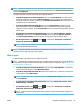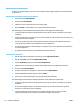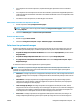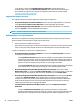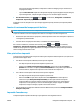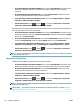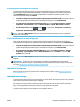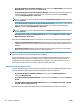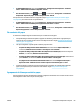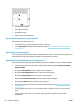HP DesignJet T2500 Series Multipurpose Printer User Guide
●
Al quadre de diàleg del controlador de Windows: seleccioneu la fitxa Paper/Qualitat i premeu el botó
Marges/Format. A continuació seleccioneu Sense vores.
●
Al quadre de diàleg de configuració de pàgina de Mac OS X: seleccioneu un nom de mida de paper que
inclogui les paraules “no margins” (sense marges). A continuació, al quadre de diàleg Imprimir,
seleccioneu Marges/Disposició > Sense vores.
NOTA: Si l’aplicació no ofereix cap quadre de diàleg de Configuració de la pàgina, utilitzeu el quadre
de diàleg Imprimir.
●
Al quadre de diàleg de configuració de pàgina de Mac OS X PostScript: seleccioneu un nom de mida de
paper que inclogui les paraules “no margins” (sense marges). A continuació, al quadre de diàleg
Imprimir, seleccioneu Marges/Disposició > Sense vores.
NOTA: Si l’aplicació no ofereix cap quadre de diàleg de Configuració de la pàgina, utilitzeu el quadre
de diàleg Imprimir.
●
A la pàgina Enviar treball de L’Embedded Web Server seleccioneu Configuració avançada > Paper >
Disposició/marges > Sense vores.
Quan seleccioneu Sense vores també heu de seleccionar una de les opcions d'Ampliació d'imatge següents:
●
Configurat automàticament per la impressora significa que la impressora amplia automàticament la
imatge (normalment només uns mil·límetres en cada direcció) per tal d'imprimir més enllà de les vores
del paper.
●
Manualment a l'aplicació significa que heu d'ampliar la imatge a l'aplicació i seleccionar una mida de
paper personalitzada una mica més gran que la mida de paper real.
NOTA: Si el primer treball d'impressió després de carregar el paper és una impressió sense vores, la
impressora retallarà l'extrem inicial del paper abans d'imprimir.
En acabar la impressió sense vores, la impressora talla la impressió lleugerament per dins de l'àrea de la
imatge per garantir que la impressió no tingui vores. A continuació torna a tallar el paper per tal que no
s'inclogui cap resta de la imatge en la següent impressió. Tanmateix, si el treball es cancel·la o si hi ha un
espai en blanc a la part inferior de la imatge, la impressora només farà un tall.
Impressió amb marques de tall
Les línies retallades indiquen on hauria de tallar-se el paper per reduir-lo a la mida de pàgina seleccionada.
Les línies retallades es poden imprimir amb feines individuals de les formes següents:
●
Al quadre de diàleg del controlador de Windows: seleccioneu la fitxa Disposició/Sortida i, a
continuació, Marques de tall.
●
Al quadre de diàleg d'impressió de Mac OS X: seleccioneu el panell Acabant i, a continuació, Marques
de tall.
●
A la pàgina Enviar treball de L’Embedded Web Server seleccioneu Configuració avançada > Opcions
de rotlle > Activar marques de tall > Sí.
De forma alternativa, podeu decidir imprimir les línies retallades amb totes les feines per defecte:
88 Capítol 8 Impressió CAWW